Cómo administrar la prioridad de notificación de aplicaciones desde el Centro de actividades de Windows
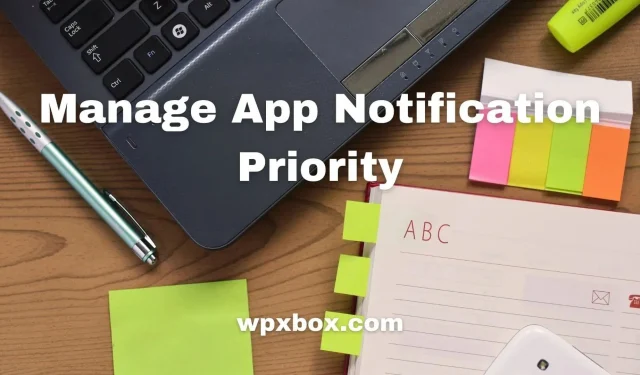
¿Hay muchas notificaciones cuando usa una PC con Windows? Se vuelve bastante desagradable trabajar o incluso usar la computadora sin cuidado si es así. Es un hecho que las notificaciones no deseadas se convierten en una carga independientemente de su dispositivo. Pero según tus utilidades, a veces necesitas acceder a algunas de ellas y evitar todas las demás. Esta publicación explica cómo puede administrar la prioridad de notificación de aplicaciones desde el Centro de actividades de Windows.
Administre la prioridad de notificación de la aplicación desde el Centro de actividades de Windows
Ya sea Windows o cualquier otro sistema operativo, teléfono móvil, computadora portátil, computadora u otros dispositivos, las notificaciones juegan un papel crucial en la organización de nuestro flujo de trabajo. Si no recibe notificaciones, se perderá actualizaciones importantes que a menudo generan molestias importantes. Pero algunas notificaciones también son innecesarias.
- Habilitar o deshabilitar las notificaciones
- Configuración de la prioridad de notificación de Windows
- Personaliza las notificaciones para cualquier aplicación
- Habilitar y deshabilitar notificaciones de aplicaciones específicas
- Establecer prioridades de notificación con enfoque
Asegúrese de revisar la lista completa para comprender claramente la gestión de las notificaciones de aplicaciones en Windows.
1. Activa o desactiva las notificaciones
A menudo, es posible que desee concentrarse más para seguir siendo productivo o, por alguna razón, no necesita ninguna notificación. En tal caso, puede deshabilitar sus notificaciones. La mejor parte es que puedes activarlo cuando estés listo para revisar las notificaciones.
Siga los pasos a continuación para implementarlo utilizando el Centro de actividades de Windows:
- Vaya a la barra de tareas de Windows.
- Haga clic en la sección «Hora y fecha».
- Aquí, en la esquina superior derecha, verá la opción «Administrar notificaciones».
- Ahora haga clic en la barra de alternancia para habilitar las notificaciones.
- Incluso puedes ver todas las notificaciones del Centro de actividades de Windows si te perdiste alguna.
- Además, para desactivar las notificaciones del Centro de actividades de Windows, puede seguir pasos similares. Haga clic en el botón «Desactivar» para desactivar las notificaciones y enfocarse.
¿Cómo activar y desactivar las notificaciones usando la configuración de notificaciones del sistema de Windows?
Puede usar este método alternativo para activar y desactivar las notificaciones. ¡Veamos cómo puedes hacerlo!
Activar las notificaciones:
Para activar las notificaciones de Windows mediante la configuración del sistema, siga estos pasos: Forma alternativa de activar las notificaciones:
- Presione el botón de Windows y busque «Configuración» escribiendo en la barra de búsqueda.
- Abra Configuración cuando aparezca en la lista.
- De la lista de opciones, seleccione «Sistema» en el lado izquierdo.
- Haz clic en Notificaciones.
- Desplázate hacia abajo hasta Notificaciones.
- Cambie el interruptor a azul para habilitar las notificaciones.
Desactivar notificaciones:
Para desactivar las notificaciones de Windows mediante la configuración del sistema, siga estos pasos. Esta es una forma alternativa de deshabilitar las notificaciones:
- Presione el botón Win + I para abrir la Configuración de Windows.
- Ahora vaya a «Sistema», en él vaya a «Notificaciones».
- Desplácese hacia abajo en la lista y verá un interruptor. Apague el interruptor para desactivar todas las notificaciones.
2. Establecer la prioridad de las notificaciones de Windows
Si lo desea, puede establecer la prioridad de notificación de aplicaciones individuales. Esto se puede implementar desde la configuración del sistema y luego ir a la configuración de notificaciones en Windows. Luego cambiará con éxito los niveles de prioridad de notificación de la aplicación. Además, puede seleccionar los siguientes niveles de prioridad en los siguientes casos:
- Arriba: si desea que las notificaciones de la aplicación estén en la parte superior del centro de notificaciones.
- Alto: si desea que las notificaciones de aplicaciones aparezcan debajo de las notificaciones de mayor prioridad en el centro de notificaciones.
- Normal: si desea que las notificaciones de la aplicación estén por debajo de las notificaciones del centro de notificaciones de alta prioridad.
En el Centro de actividades de Windows, verá un interruptor en «Notificaciones prioritarias» con un valor de «Superior», «Alto» o «Normal». Elija de acuerdo con sus requisitos previos. Si configura las notificaciones de la aplicación y las establece en «Prioridad máxima», se le presentará un cuadro de diálogo de confirmación. Toque para confirmar si desea que las notificaciones de aplicaciones tengan la prioridad más alta.
3. Configure notificaciones para cualquier aplicación mediante el Centro de actividades de Windows.
Puede configurar notificaciones para cualquier aplicación desde el Centro de actividades de Windows o implementarlas como alternativa en Preferencias del sistema. Una vez que habilite las notificaciones para su Windows, verá varias casillas de verificación. Haga clic en la flecha desplegable y verá varias casillas de verificación que muestran notificaciones para cada aplicación.
Puede personalizar las casillas de verificación o incluso editar notificaciones rápidas si está utilizando una PC con Windows 11. Para deshabilitar la notificación de cualquier aplicación, marque la casilla para anular la selección de las notificaciones emergentes según sus preferencias.
Además, la personalización puede incluir:
- Mostrar notificaciones en la pantalla de bloqueo o no.
- Ya sea para mostrar recordatorios y cualquier llamada VoIP entrante en la pantalla de bloqueo de su PC o no.
4. Cómo habilitar y deshabilitar las notificaciones de ciertas aplicaciones
Aquí hay tres sencillos pasos para ayudarlo a habilitar y deshabilitar las notificaciones de aplicaciones específicas en Windows 11/10:
- Haga clic en Inicio y toque el ícono Configuración, o use Win + I.
- Ahora haga clic en «Sistema» y haga clic en «Notificaciones y acciones».
- Verás un interruptor junto a las aplicaciones en la lista de remitentes para activar o desactivar las notificaciones.
5. Establezca prioridades de notificación con Focus Assist en Windows 10/11.
- Abra la configuración de Windows con Win + I
- Ve a Ajustes > Notificaciones > Asistencia de enfoque.
- Obtendrá tres banderas redondas: Apagado, Solo prioridad y Solo alarmas.
- Seleccione Solo prioridad.
Si aprende a priorizar las notificaciones de aplicaciones en Windows, las cosas serán menos molestas y más productivas.
¿Cómo comprobar las notificaciones perdidas con el Centro de actividades de Windows?
Trabajar incansablemente requiere un descanso, ya sea para almorzar o tomar un café. Un descanso para refrescar la mente, y uno que te entristece. Pero durante los descansos breves, puede perder algunas notificaciones y luego puede pasar desapercibido. Por lo tanto, no puede probar todas las aplicaciones después de volver al trabajo. De esta manera, Windows le permite acceder a todas las notificaciones de una sola vez para que no se pierda nada.
Para hacer esto, vaya a la barra de tareas de Windows. Verás un icono de luna; Haga clic aquí. Todas tus notificaciones estarán disponibles allí, para que puedas desplazarte hasta la que quieras consultar y acceder a todo tu contenido importante. Sin embargo, si ha habilitado Focus Assist, verá un resumen después de que finalice la sesión de Focus Assist.
¿Cómo verificar las notificaciones de Windows con un acceso directo?
Puede verificar sus notificaciones de Windows con un acceso directo en Windows 11. Para hacer esto, debe presionar los botones de Windows + N para abrir el panel de notificaciones, que está disponible en el lado derecho del escritorio.
¿Cómo ver solo las notificaciones importantes en Windows?
Para ver solo las notificaciones importantes en Windows, puede usar la función Focus Assist. Ayuda a filtrar las notificaciones y muestra solo las más importantes. Para configurar una lista de prioridades
- Vaya a Configuración > Sistema > Notificaciones > Asistencia de enfoque.
- Luego seleccione Prioridad y haga clic en Personalizar solo la lista de prioridades.
- Aquí puede configurar lo siguiente
- Llamadas entrantes
- Recordatorios
- Notificación de contactos seleccionados
- Agregar aplicaciones desde las que se debe mostrar la notificación
Para mantenerse productivo y actualizado, debe administrar bien todas sus notificaciones. Con los métodos enumerados anteriormente, puede administrar de manera efectiva la prioridad de las notificaciones de la aplicación. Sin embargo, léalos bien antes de implementarlos. También puede probar métodos alternativos para mayor comodidad.
Deja una respuesta